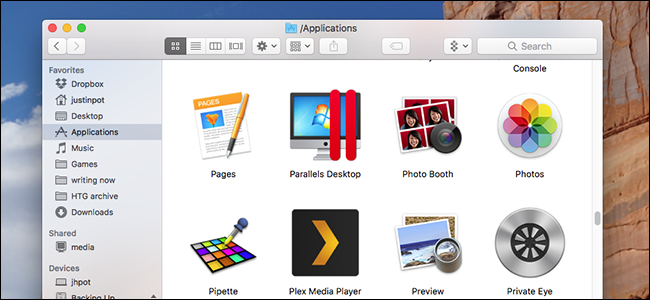
Se você estiver migrando do Windows para o macOS, pode ficar confuso sobre como instalar o software. Claro, existe a Mac App Store, mas nem tudo está lá.
Se você procurar aplicativos fora da loja, encontrará diferentes tipos de instaladores: arquivos DMG com aplicativos neles, instaladores PKG e aplicativos simples dentro de arquivos ZIP. Pode parecer opressor, mas é relativamente simples depois que você pega o jeito. Veja como instalar software no seu Mac, da App Store e além, e por que todos esses métodos diferentes existem.
Índice
Mac App Store: Clique em um botão para instalar um aplicativo

Estamos todos acostumados com lojas de aplicativos em nossos telefones, mas no desktop elas continuam sendo uma raridade. Ainda assim, a Mac App Store é um primeiro lugar decente para verificar. Abra a loja, procure o aplicativo que deseja e clique em “Obter” e depois em “Baixar”.
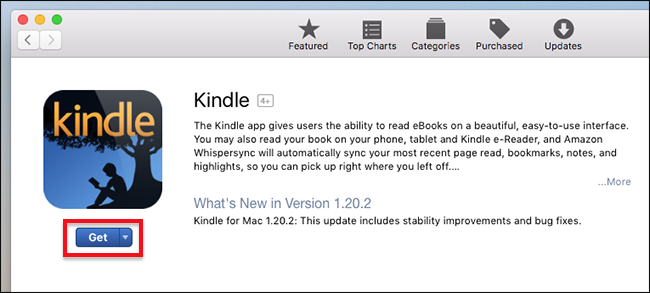
Seu aplicativo será baixado e exibido na pasta “Aplicativos”. As atualizações são todas administradas pela loja, o que é conveniente, e qualquer aplicativo adquirido em um Mac funcionará em outro. Existem todos os tipos de vantagens aqui.
Ainda assim, você provavelmente não instalará todos os seus softwares desta forma, porque a App Store não possui todos os aplicativos que você deseja . Há várias razões para isso. Primeiro: os aplicativos da Store são colocados em área restrita, o que é ótimo para segurança , mas limita o que os aplicativos podem fazer. Praticamente qualquer aplicativo que personaliza o macOS não pode ser executado em uma sandbox, por isso você terá que procurar em outro lugar por ferramentas como o Dropbox, que por definição precisam funcionar fora da sandbox para funcionar corretamente.
Também há a questão do dinheiro. A Apple obtém uma parte de todas as vendas na Mac App Store, e empresas como a Microsoft e a Adobe não gostam disso, e é por isso que o Microsoft Office e o Adobe Creative Suite não estarão na Loja tão cedo. Mesmo algumas empresas menores evitam a Mac App Store por esse motivo.
Poderíamos continuar, mas nem é preciso dizer que nem tudo o que você deseja estará na App Store.
DMGs e outros arquivos: basta arrastar e soltar
A maioria dos aplicativos macOS baixados de fora da loja vem dentro de um arquivo DMG. Clique duas vezes no arquivo DMG para abri-lo e você verá uma janela do Finder. Freqüentemente, eles incluem o próprio aplicativo, alguma forma de seta e um atalho para a pasta Aplicativos.
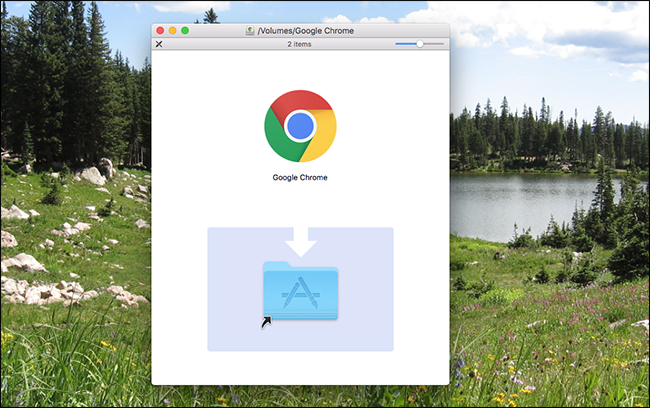
Basta arrastar o ícone do aplicativo para a pasta Aplicativos e pronto: o software está instalado. É tão simples que confunde algumas pessoas – certamente deve haver mais do que isso? Não é: arrastar o aplicativo para a pasta Aplicativos é todo o processo.
Porém, você não precisa colocar seus programas na pasta Aplicativos: eles serão executados de qualquer lugar. Algumas pessoas criam um diretório “Jogos”, para manter os jogos separados de outros aplicativos. Mas Aplicativos é o lugar mais conveniente para colocar as coisas, então sugerimos que você apenas coloque tudo lá.
Os arquivos DMG são montados pelo seu sistema, como uma espécie de disco rígido virtual. Quando terminar de instalar o aplicativo, é uma boa ideia desmontar o DMG no Finder quando terminar de instalar: basta clicar na seta “Ejetar”.
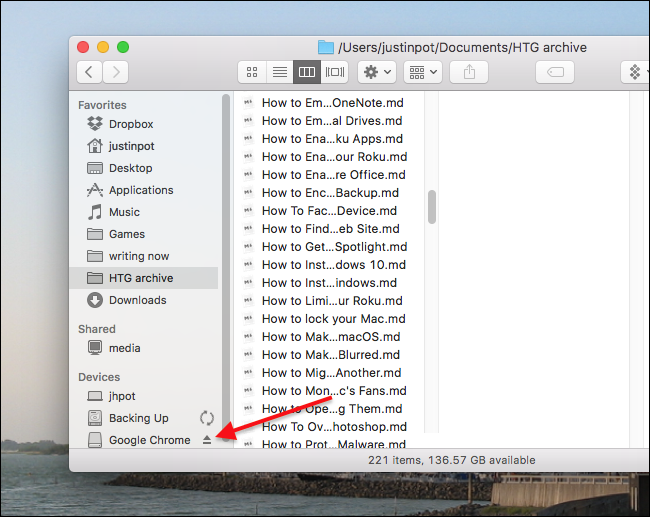
Então você pode se sentir à vontade para deletar o arquivo DMG original: você não precisa mais dele.
Outros arquivos de arquivo e ícones de aplicativos soltos
Ocasionalmente, os aplicativos virão em arquivos ZIP, RAR ou 7Zip em vez do DMG padrão. Nestes casos, você precisa abrir o arquivo.

Arquivos ZIP podem ser abertos sem problemas, mas você precisará de algo como o The Unarchiver para abrir arquivos RAR e 7Zip no macOS . Depois de abrir o arquivo, você verá o ícone do aplicativo aparecer na mesma pasta.
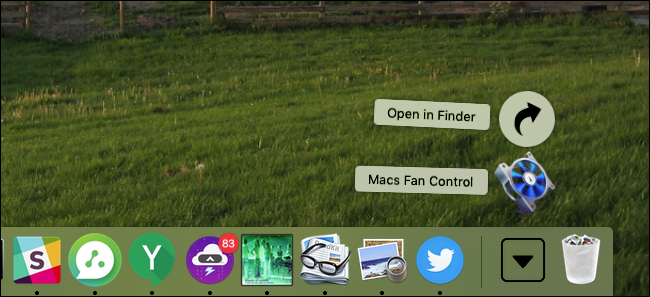
Basta arrastar este ícone para a pasta Aplicativos e pronto.
Alguns aplicativos não vêm em nenhum tipo de arquivo; em vez disso, você baixará o arquivo do aplicativo diretamente. Nestes casos, basta arrastar o ícone para Aplicativos para instalá-lo.
Instaladores PKG: assistentes de instalação como no Windows
De vez em quando, você encontrará um arquivo PKG. Às vezes, isso estará dentro de um DMG; às vezes, você fará o download diretamente. Em todos os casos, você precisa clicar duas vezes no arquivo PKG para executá-lo em vez de arrastá-lo para algum lugar. Você verá uma interface não muito diferente dos assistentes de instalação do Windows.

Esses tipos de instaladores podem fazer coisas que os instaladores de arrastar e soltar não podem, como instalar serviços do sistema e colocar arquivos em outro lugar no computador. Quando terminar de instalar o aplicativo, você pode excluir o arquivo PKG e qualquer arquivo DMG que veio (após ejetá-lo, é claro).
Como ignorar o gatekeeper e executar aplicativos de desenvolvedores não identificados
Por padrão, seu Mac não abrirá nenhum software feito por “desenvolvedores não identificados”. Este é um recurso de segurança chamado “Gatekeeper”, destinado a impedir a propagação de malware e outros softwares indesejados, mas de vez em quando um programa que você deseja executar cai nesta categoria, mostrando a você uma mensagem como dizer que seu programa “pode ‘ ser aberto porque é de um desenvolvedor não identificado. ”

Se você tiver certeza absoluta de que o aplicativo em questão é confiável, você pode abrir aplicativos de desenvolvedores não autorizados segurando Option, clicando com o botão direito do mouse no aplicativo e clicando em “Abrir”. Você também pode desativar o Gatekeeper completamente, se assim desejar.
Para desativar o Gatekeeper, abra a janela Preferências do Sistema – clique no ícone Apple no canto superior esquerdo da tela ou clique no ícone Preferências do Sistema no dock – e clique no ícone Segurança e Privacidade. Clique no ícone de cadeado, digite sua senha e defina a opção “Permitir download de aplicativos de” para “Qualquer lugar”. Isso reduzirá sua segurança, pois permite que aplicativos não assinados sejam executados, portanto, certifique-se de saber o que está fazendo se usar esta opção.
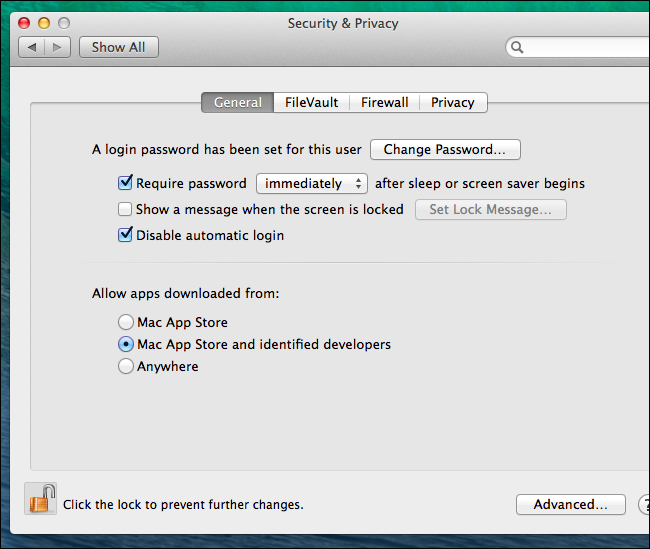
Steam e outras lojas de aplicativos de terceiros
A Mac App Store não é a única loja de aplicativos disponível para Mac. Os jogadores, sem dúvida, estão familiarizados com o Steam , e ele oferece uma versão para Mac capaz de instalar qualquer jogo compatível com macOS. A instalação do software funciona da mesma forma que nos sistemas Windows.
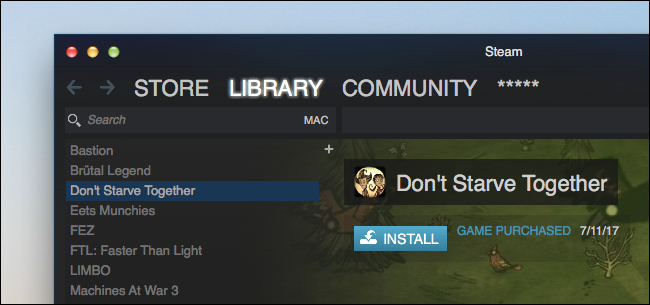
Existem poucas outras lojas de aplicativos notáveis por aí. Setapp oferece acesso ilimitado a dezenas de aplicativos populares para Mac por US $ 10 por mês. A instalação é extremamente simples, mas você teria que querer que muitos dos aplicativos oferecidos por esse preço valessem a pena. Há também o Homebrew , que permite instalar software de linha de comando grátis rapidamente da maneira que você faz em sistemas Linux.
Nenhuma dessas ferramentas pode substituir completamente os outros métodos de instalação de software Mac, mas vale a pena conhecê-los.


